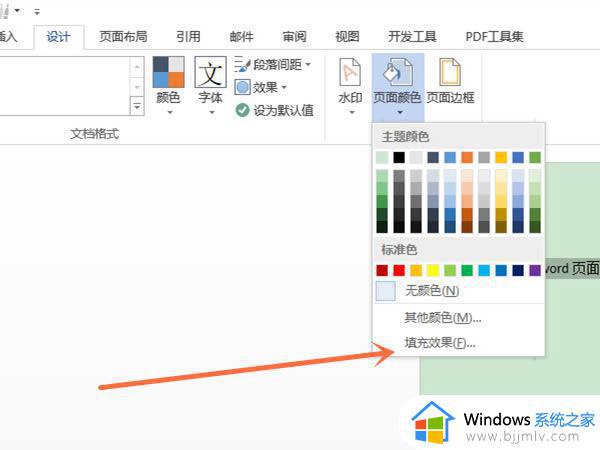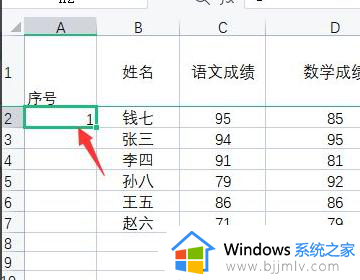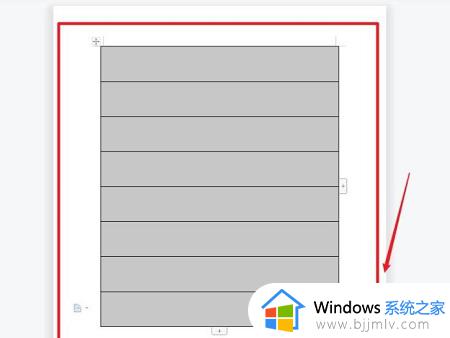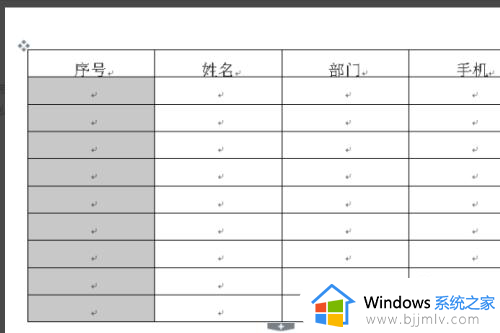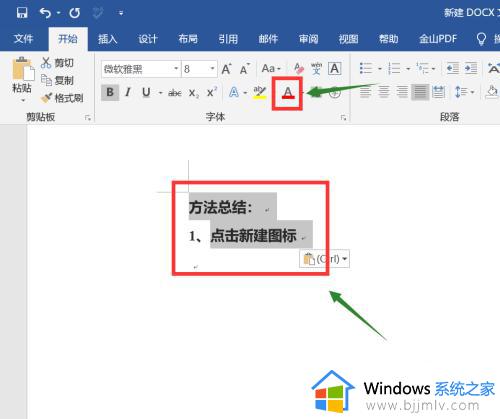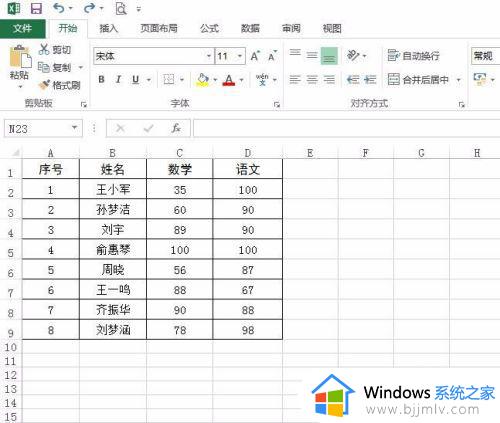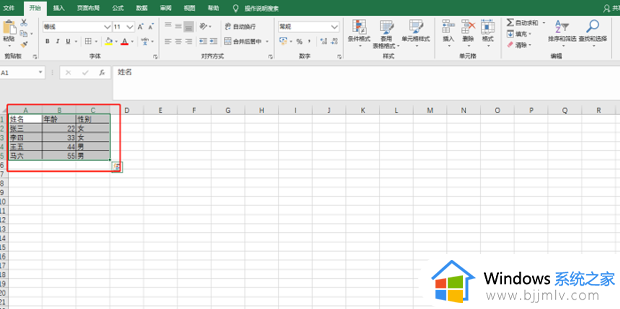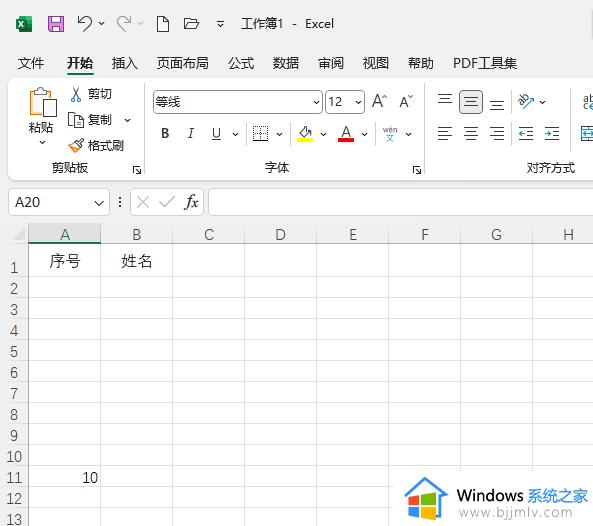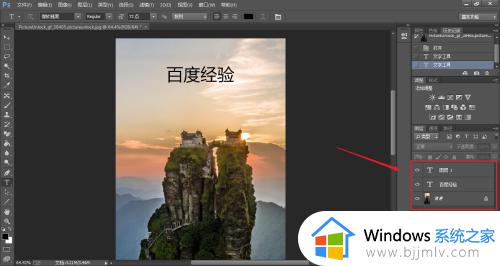word文档表格怎么填充颜色 如何在word表格中填充颜色
更新时间:2023-10-19 16:33:14作者:runxin
很多用户办公时也都会用到word工具来进行编辑,同时我们也可以在word文档中添加表格来实现数据的排版,当然用户在编辑word文档的过程中,想要给文档的表格进行填充颜色时,也会选择咨询小编word文档表格怎么填充颜色呢?这里小编就来教大家如何在word表格中填充颜色,一起来看看吧。
具体方法如下:
1、打开需要处理的Word文档,如下图,需要将表格填充颜色;
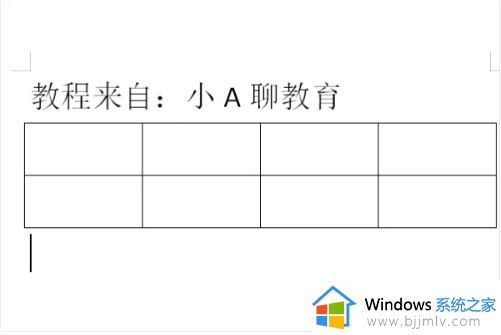
2、将鼠标置于表格右下角,点击一下,让表格处于选中状态,如下图所示:
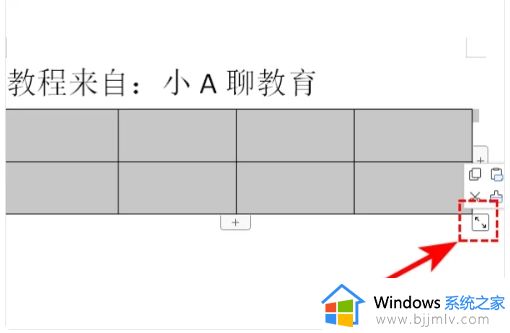
3、选中后右边就可以看到填充图标了,如下图所示:
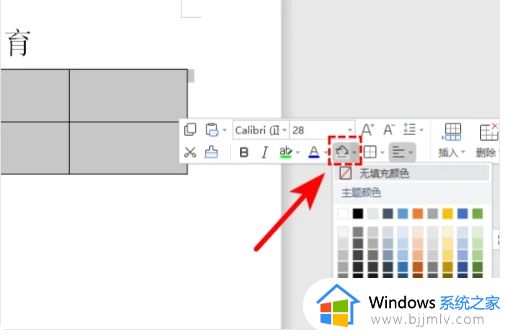
4、选中自己要填充的颜色,如选择黄色,如下图所示:
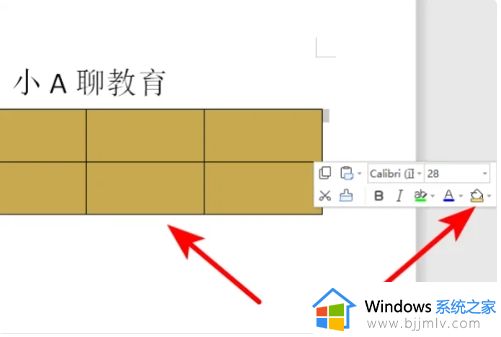
5、在返回编辑区就可以看到表格已经被填充成黄色了,如下图所示:
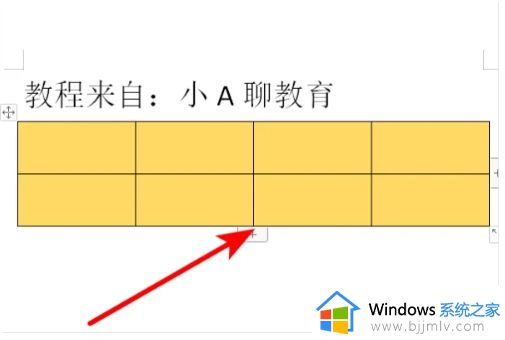
上述就是小编告诉大家的如何在word表格中填充颜色所有内容了,有遇到过相同问题的用户就可以根据小编的步骤进行操作了,希望能够对大家有所帮助。